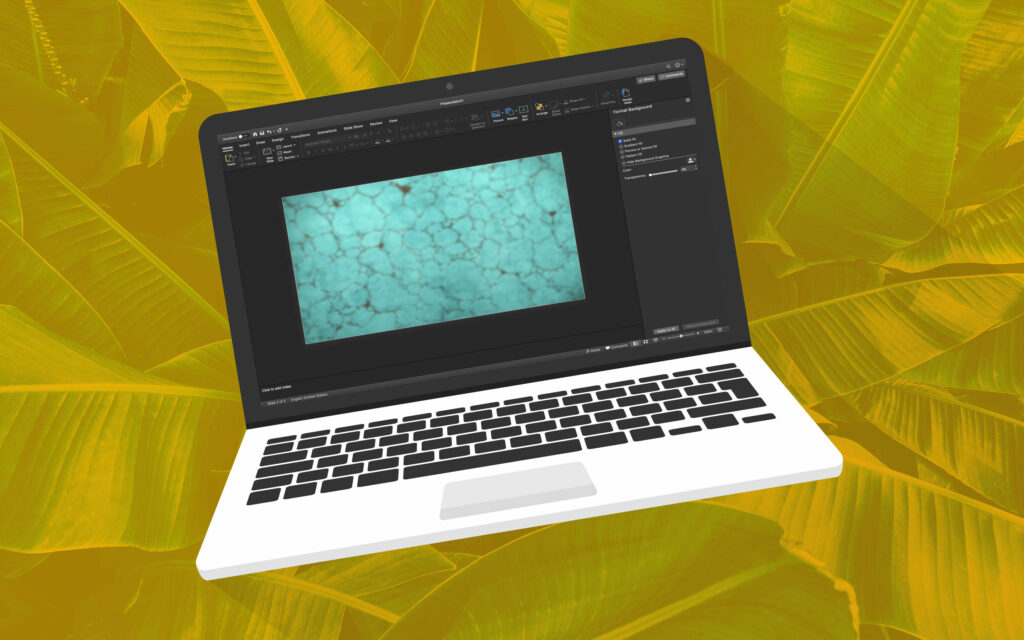흥미로운 PowerPoint 배경에 대한 다음 지침을 따르고 청중이 기억할 시각적으로 멋진 프레젠테이션을 만드십시오.
배경이나 배경 이미지가 없는 PowerPoint 프레젠테이션을 배경이 있는 프레젠테이션과 비교하는 것은 영양 펠릿을 Gordon Ramsay의 완벽한 리조또와 비교하는 것과 같습니다. 네, 당신은 신체의 기본적인 요구 사항을 충족하고 있지만 아름다운 식사를 즐길 수 있는데 왜 단순히 연료를 공급합니까?
대부분의 사람들은 음식 펠릿보다 리조또를 선택할 것입니다.
당신이 여기에 있다면 당신의 프레젠테이션이 청중에게 더 맛있을 수 있다는 것을 알지만 그것을 하는 방법을 모를 수 있습니다. 다음 팁 중 몇 가지만 선택하면 아름답고 흥미로운 PowerPoint 프레젠테이션을 순식간에 만들 수 있습니다.
또한 프레젠테이션을 끝내기 위해 급하게 서두를 경우 무료 PowerPoint 템플릿에서 빠르게 배포할 수 있는 두 가지 최신 옵션을 확인하십시오.
사람들의 참여를 유도하는 배경
배경은 적용 가능한 이미지가 없거나 시각화하기 어려운 개념을 다루는 경우 좋은 옵션입니다.
예를 들어 데이터를 전달하기 위해 차트나 그래프를 사용하지 않는 프레젠테이션은 이미지 도움말을 사용할 수 있습니다. 때로는 추상적이고 다채로운 배경만으로도 충분합니다.
다음 섹션에는 유용한 카테고리가 포함되어 있으며 배경을 선택할 수 있는 컬렉션에 대한 링크를 제공합니다.
배경 선택 시 기억해야 할 규칙:
- 이미지에서 자연스럽게 발생하는 공간과 테두리를 찾으십시오. 텍스트를 명확하게 설정하는 것을 상상할 수 있는 곳입니다.
- 사용하거나 피해야 할 텍스트 + 배경색 콤보.
- 간단하게 유지하세요. 목표는 주의를 산만하게 하는 것이 아니라 정보를 지원하는 것입니다.
- 아름다운 것은 표현하는 것보다 낫다.

배경 카테고리
벡터
벡터 디자인이 제공하는 유연성은 너무 촌스럽거나 촌스러워 보이는 사진에 대한 솔루션을 제공할 수 있습니다. 벡터 배경에는 아이콘, 아이콘으로 구성된 패턴 또는 텍스트를 지원하는 멋진 디자인이 포함될 수 있습니다.
텍스처
텍스처는 다양한 방법으로 슬라이드에 스타일을 추가하는 데 사용할 수 있습니다. 투명하거나, 다채롭고, 미묘하거나, 대담하거나, 장식에 필요한 모든 것을 제공할 수 있습니다.
다운로드할 방대한 무료 텍스처 세트를 보려면 여기를 클릭하십시오. 안에 지침이 있지만 참조 효과 자세한 내용은 아래 섹션을 참조하세요.

단색
예, 배경은 하나의 단색처럼 단순할 수 있습니다. 전체 가이드를 보려면 여기를 클릭하십시오. 색상환의 1차 또는 2차 섹션이 아닌 복잡한 색상에 색조를 입히는 데 도움이 됩니다.
예를 들어, “하늘색” 대신 아쿠아, 청록색 또는 청록색을 사용하십시오. 실제로 녹색도 마찬가지입니다. 혼합물에 약간의 노란색을 추가하면 섞이지 않도록 도와줍니다. 온화한.

참고로 긴급하거나 중요한 메시지에 빨간색 배경을 사용하려면 노란색 기반의 빨간색을 사용하세요. 완전 주황색이 아니라 따뜻함을 위해 약간의 노란색이 섞인 빨간색입니다.
텍스트의 경우 가독성을 위해 고대비를 사용합니다(밝은 곳에서는 어둡게, 어두운 곳에서는 밝게).

추상적인
표현은 좋지만 텍스트의 특정 지점을 직접적으로 설명하지 않고 멋지게 꾸미고 싶을 때가 있습니다.
사실, 검색하는 데 너무 많은 시간을 할애하고 있다면 완벽한 이미지 대신 이 컬렉션의 추상 이미지를 사용하세요.

패턴
추상적인 이미지와 마찬가지로 이러한 패턴은 지나치게 표현적이지 않으면서 시각적인 흥미를 더할 수 있습니다. 그것들은 단지 장식일 뿐이며 보는 사람이 매우 미묘한 방식으로 슬라이드와 관련되도록 도와줍니다.
추가 단계를 수행하여 다채로운 색상을 추가하기만 하면 (지지, 방해하지 않음) 슬라이드에 패턴을 추가하면 보는 사람이 이를 메모리에 유지하는 데 도움이 됩니다.
비즈니스 이미지
장르가 촌스럽고 과할 수 있지만 일반적이지 않은 비즈니스 이미지가 실제로 존재합니다. 때로는 프레젠테이션에 필요한 것인데 전혀 문제가 되지 않습니다.
이 컬렉션을 사용하여 더 나은 품질의 예를 선택하십시오. 상단에 있는 다양한 하위 카테고리도 살펴보세요.
도시 풍경
도시 생활, 밤 생활 등을 묘사한 도시 풍경과 사진은 행동, 움직임, 일어나고 흔들리는 일을 보여주는 데 정말 편리합니다.
야간 촬영도 고대비 다이내믹스로 시각적으로 정말 멋집니다. 또한, 프로젝션에서 조명도 실제로 빛나는 것처럼 보입니다.
또한 이 컬렉션을 테마의 인프라 또는 아키텍처에 사용하십시오. 프레젠테이션을 건설적으로 지원하기 위한 산업 및 데이터 및 모든 종류의 기본 이미지로 가득 차 있습니다.
생활 양식
청중을 참여시키는 가장 직접적인 방법은 사람들과 함께 이미지를 사용하는 것입니다. 사람은 사람과 관계가 있습니다. 여기의 컬렉션 및 예와 같이 고품질 이미지에서 선택하는 한 검색어에 대해 너무 걱정하거나 너무 건방진지 궁금해할 필요가 없습니다.

청중이 공감할 수 있는 사람들에게 보여주는 것이 중요합니다. 그러나 일하는 사람들을 보여주거나 함께 화면을 가리키는 비즈니스 사람들의 일반적인 스톡 사진을 사용할 필요는 없습니다. 긴장을 풀고 즐기십시오.
자연
자연의 이미지로 PowerPoint 슬라이드를 워밍업하십시오. 자연적인 요소는 차갑고 딱딱한 데이터에 생기를 불어넣어 정보와 청중 사이의 단절을 어느 정도 완화할 수 있습니다.

효과 사용
이미지를 사용할 때 불투명도, 필터 및 비네트와 같은 효과를 추가하면 텍스트를 읽기 쉽게 만들 수 있습니다. 상단의 규칙을 사용하고 산만하지 않고 텍스트 오버레이를 허용하는 품질에 따라 이미지를 선택하면 효과를 통해 텍스트에 더욱 집중할 수 있습니다.

PowerPoint에서 이미지를 선택하고 그림 형식 지정 오른쪽에 메뉴가 열립니다. 효과를 사용하여 이미지를 변경하는 컨트롤을 보려면 “그림” 아이콘(작은 산처럼 보임)을 클릭합니다.

이 섹션에서는 값비싼 디자인 소프트웨어 없이 이미지를 조작할 수 있는 많은 제어 기능을 제공합니다. 여기에서 자세한 내용을 읽고 다음 프레젠테이션을 관리하세요.